第六部分菜单模块.docx
《第六部分菜单模块.docx》由会员分享,可在线阅读,更多相关《第六部分菜单模块.docx(12页珍藏版)》请在冰豆网上搜索。
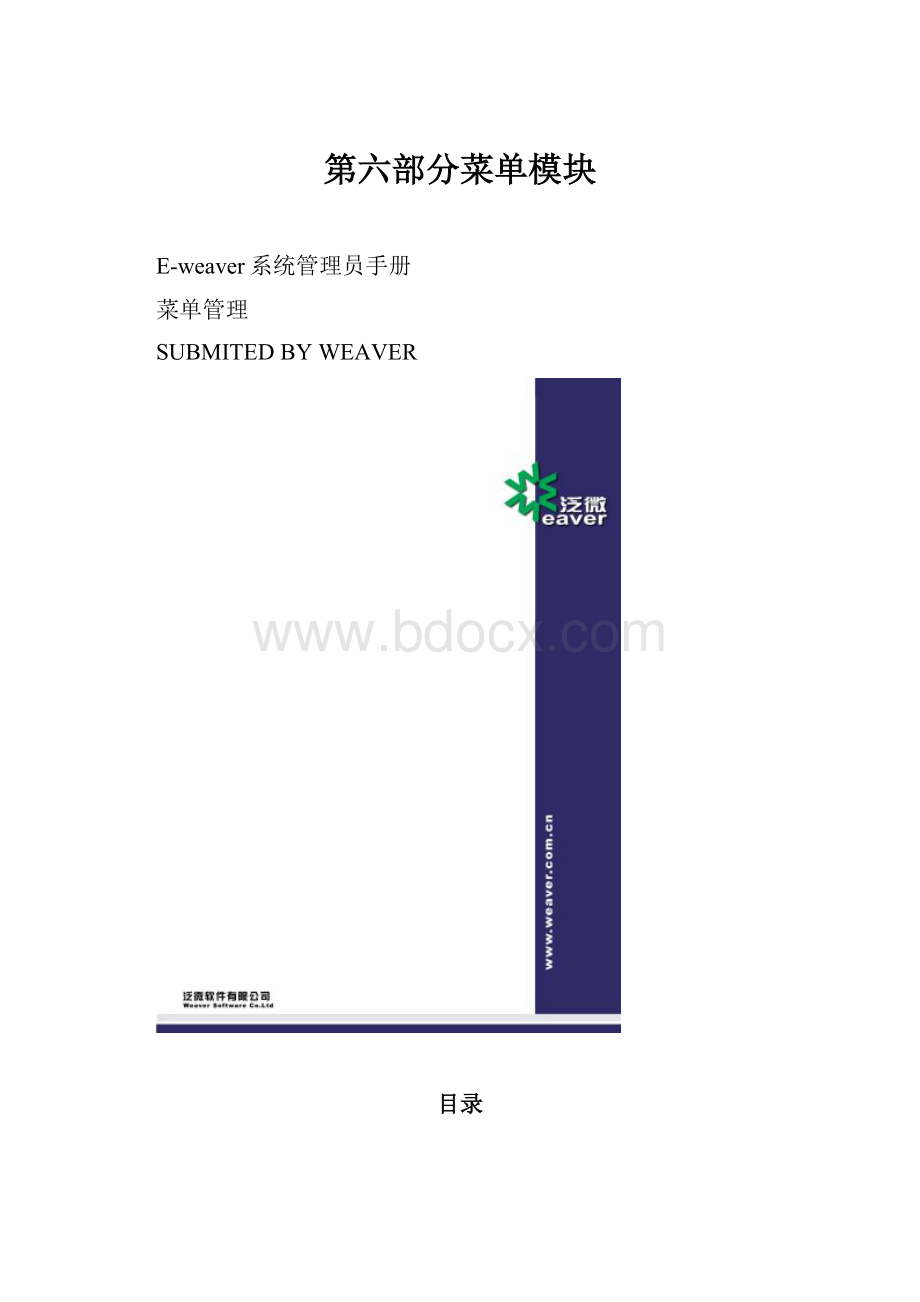
第六部分菜单模块
E-weaver系统管理员手册
菜单管理
SUBMITEDBYWEAVER
目录
目录1
第六部分菜单管理1
6.1:
概述1
6.2:
系统菜单1
6.2.1:
系统菜单的新建1
6.2.2:
系统菜单的删除2
6.2.3:
系统菜单的修改3
6.2.4:
设置后台显示菜单3
6.3:
用户菜单4
6.3.1:
用户菜单的新建4
6.3.2:
用户菜单的删除5
6.3.3:
用户菜单的修改5
6.3.4:
设置后台显示菜单6
6.4:
组织菜单7
6.4.1:
组织菜单的初始化7
6.4.2:
组织菜单的删除9
6.4.3:
组织菜单的修改10
第六部分菜单管理
6.1:
概述
后台与前台都要通菜单来管理,菜单可以使用户更明了清楚的对系统进行操作。
可通过不同的菜单管理配置,构建出不同的应用模块,并可完成针对不同职能部门或业务部分分别指定可应用的模块。
6.2:
系统菜单
系统菜单即为后台的显示菜单。
系统新增加的功能都可以通过系统菜单配置在后台
6.2.1:
系统菜单的新建
点击【系统设置】-->【菜单管理】-->【系统菜单】
选择某个系统菜单,如“角色管理”,点击右键,再点击【新建】,在右边会出现系统菜单编辑页面,其填写相应的资料后点击【确定】完成操作。
图(160)
下面是相关字段的解释:
字段
描述信息
基本信息
Iabelid
输入标签名称,可不填。
如果填写,前台显示此名称,如果不填,则显示menuname名称。
一个labelid可对应多个menuname
Menuname
输入菜单名称,如“基础设置”
url
如“/base/security/sysresource/sysresourcelist.jsp”,为相关js文件存放路径
Imgfile
选择改菜单在前台显示的图片
Dsporder
输入该系统菜单的显示顺序
表(21)
6.2.2:
系统菜单的删除
点击【系统设置】-->【菜单管理】-->【系统菜单】
选择某个系统菜单,如“角色管理”,点击右键,再点击【删除】,此菜单并删除成功。
图(161)
6.2.3:
系统菜单的修改
点击想要修改的系统菜单,如“角色管理”,修改相应信息,点击【确定】完成操作。
图(162)
6.2.4:
设置后台显示菜单
点击【系统设置】-->【菜单管理】-->【系统菜单】
在左边目录树中选择“菜单管理”,点击
按钮,点击“系统菜单”,进入系统菜单编辑查看页面,点击想要显示的菜单左边的checkbox,点击【提交】使其出现在后台目录树中
图(163)
6.3:
用户菜单
用户菜单为前台的显示菜单。
6.3.1:
用户菜单的新建
点击【系统设置】-->【菜单管理】-->【用户菜单】
选择某个用户菜单,如“日程管理”,点击右键,再点击【新建】,在右边会出现用户菜单编辑页面,其填写相应的资料后点击【确定】完成操作。
图(164)
下面是相关字段的解释:
字段
描述信息
基本信息
Iabelid
输入标签名称,可不填。
如果填写,前台显示此名称,如果不填,则显示menuname名称。
一个labelid可对应多个menuname
Menuname
输入菜单名称,如“基础设置”
url
如新建流程的URL:
“/workflow/request/workflow.jsp?
workflowid=ff8080811a46dc75011a4c47af730063”
Imgfile
选择改菜单在前台显示的图片
Dsporder
输入该用户菜单的显示顺序
表(22)
6.3.2:
用户菜单的删除
点击“系统设置”-->“菜单管理”-->“用户菜单”
选择某个用户菜单,如“日程管理”,点击右键,再点击【删除】,此菜单并删除成功。
图(165)
6.3.3:
用户菜单的修改
点击想要修改的用户菜单,如“我的任务”,修改相应信息,点击【确定】完成操作。
图(166)
6.3.4:
设置后台显示菜单
在左边目录树中选择“菜单管理”,点击
按钮,点击“用户菜单”,进入用户菜单编辑查看页面,点击想要显示的菜单左边的checkbox,点击【提交】完成操作
图(167)
前台显示为:
图(168)
6.4:
组织菜单
组织菜单为不同组织显示的菜单。
可以设置成不同部门不同人员显示不同的用户菜单,这些设置是在组织菜单中进行设置。
6.4.1:
组织菜单的初始化
点击“系统设置”-->“菜单管理”-->“组织菜单”:
选择某个组织菜单,如“泛微厦门”,点击右键,再点击【初始化菜单】,在右边会出现组织菜单编辑页面,初始化后的菜单为用户菜单内容。
初始化前:
图(169)
初始化后:
图(170)
6.4.2:
组织菜单的删除
点击“系统设置”-->“菜单管理”-->“组织菜单”
选择某个组织菜单,如“泛微厦门”,点击右键,再点击【删除】,此菜单并删除成功。
图(171)
6.4.3:
组织菜单的修改
点击想要修改的组织菜单,如点击组织单元中的“泛微厦门”,然后在对应的组织菜单中选择您需要显示的菜单信息。
图(172)